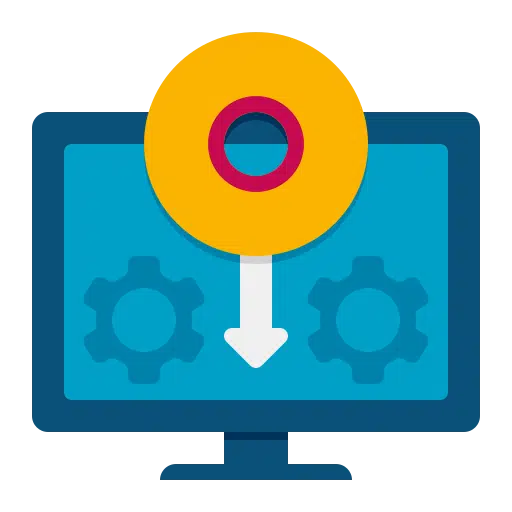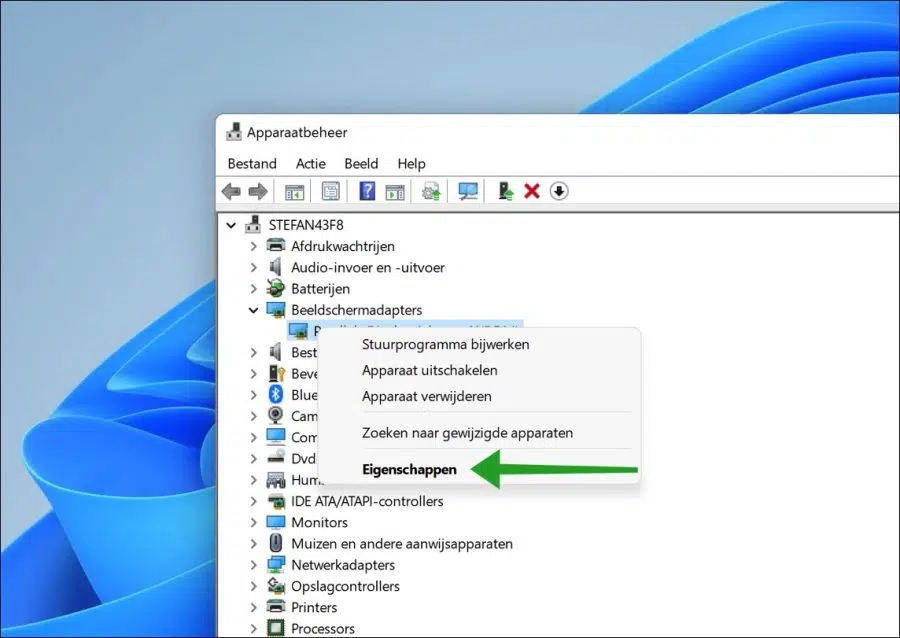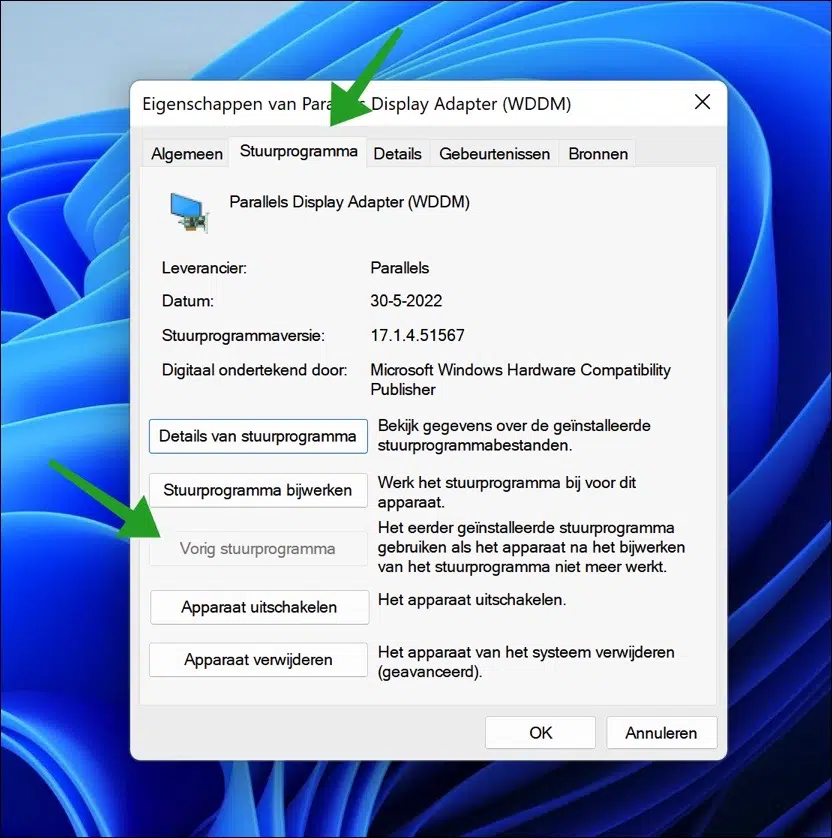Um motorista é um software que cria uma conexão entre o hardware ou conectado ao computador e o sistema operacional.
Atualizar um driver regularmente pode ajudar a resolver problemas de hardware associados ao sistema operacional. Em alguns casos, também pode causar problemas, por exemplo, se você usar o software atualizará os drivers. Nesse caso, um driver incorreto será instalado e o hardware não funcionará mais.
Para resolver problemas de driver de forma rápida e fácil, a Microsoft adicionou uma opção no sistema operacional para restaurar um driver.
O driver instalado recentemente será substituído pelo driver antigo. Você pode fazer isso através do gerenciador de dispositivos em um Windows 11 como um PC com Windows 10.
Restaure o driver anterior no Windows 11 ou Windows 10
Para começar abra o gerenciador de dispositivos. Clique com o botão direito no dispositivo para o qual deseja restaurar o driver anterior. Em seguida, clique em “propriedades” no menu.
Clique na guia “driver” e clique no botão “restaurar driver”.
Use o driver instalado anteriormente se o dispositivo estiver após o atualizar o driver não funciona mais.
Agora selecione um motivo para restaurar o driver anterior e clique em “Sim” para confirmar.
Uma versão anterior do driver será reinstalada. Esperamos que isso resolva o problema do driver.
Se o botão “restaurar driver” não estiver disponível, você pode baixar uma versão anterior dele Baixe e instale o driver você mesmo. É necessária alguma pesquisa para descobrir qual versão e qual fabricante. Sempre baixe os drivers do site oficial do fabricante.
Espero que isso tenha ajudado você. Obrigado por ler!